
Nếu bạn đã thiết lập PC của mình làm PC chơi game phòng khách và trung tâm truyền thông, tại sao lại sử dụng chuột cho mọi thứ khi bạn chỉ có thể sử dụng bộ điều khiển trò chơi của mình?
Theo mặc định, bộ điều khiển Xbox hoạt động tốt với nhiều trò chơi PC , nhưng nó sẽ không cho phép bạn điều hướng màn hình và phát nội dung nào đó từ Netflix. Nhưng với một số phần mềm của bên thứ ba, bạn có thể sử dụng bộ điều khiển Xbox 360 hoặc Xbox One làm chuột và bàn phím. Nếu bạn có một trong những bộ điều khiển Steam của Valve, nó sẽ hoạt động như một con chuột và bàn phím trên máy tính để bàn của bạn mà không cần chỉnh sửa thêm.
Bộ điều khiển Xbox Yêu cầu Phần mềm Bổ sung
LIÊN QUAN: Cách chơi trò chơi PC trên TV của bạn
Theo mặc định, Microsoft không bao gồm tính năng này cho bộ điều khiển Xbox, vì vậy, bạn sẽ cần một chương trình phần mềm có thể làm cho bộ điều khiển Xbox hoạt động như một con chuột và bàn phím. Rất may, có một số tùy chọn. Gopher360 là một nguồn mở và miễn phí, và nó hoạt động mà không cần bất kỳ cấu hình bổ sung nào. Các ứng dụng khác ở đây yêu cầu một số thiết lập.
Chỉ cần tải xuống và chạy Gopher360. Đây là một ứng dụng nhẹ "chỉ hoạt động" khi bạn chạy nó. Sử dụng cần trái để di chuyển con trỏ chuột, nhấn nút “A” để nhấp chuột trái và nhấn nút “X” để nhấp chuột phải. Trang web Gopher360 ra đời cấu hình chính chi tiết hơn.
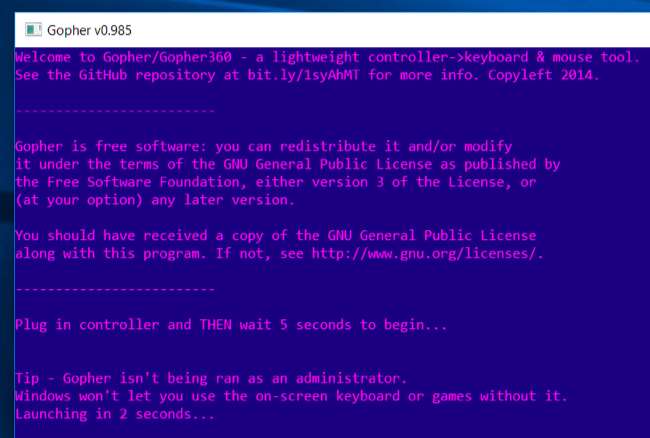
Nếu bạn muốn sử dụng bàn phím ảo Windows với nó, bạn cần phải nhấp chuột phải vào ứng dụng Gopher360 và chọn “Chạy với tư cách Quản trị viên”. Sau đó, bạn có thể sử dụng bàn phím ảo Windows để nhập. Để làm cho nó luôn chạy với tư cách quản trị viên, bạn có thể nhấp chuột phải vào tệp Gopher.exe, chọn “Thuộc tính”, chọn tab “Khả năng tương thích” và kích hoạt tùy chọn “Chạy chương trình này với tư cách quản trị viên”.
Để khởi chạy bàn phím ảo trong Windows 10, bạn có thể nhấp chuột phải vào thanh tác vụ và chọn “Hiển thị nút bàn phím cảm ứng”. Sau đó, bạn sẽ thấy biểu tượng bàn phím gần khay hệ thống của mình. Nhấp vào nó bằng bộ điều khiển và bạn sẽ nhận được bàn phím ảo có thể sử dụng để nhập. Nó không phải là lý tưởng để nhập số lượng lớn, nhưng có thể hữu ích nếu bạn muốn nhanh chóng tìm kiếm thứ gì đó trên Netflix.
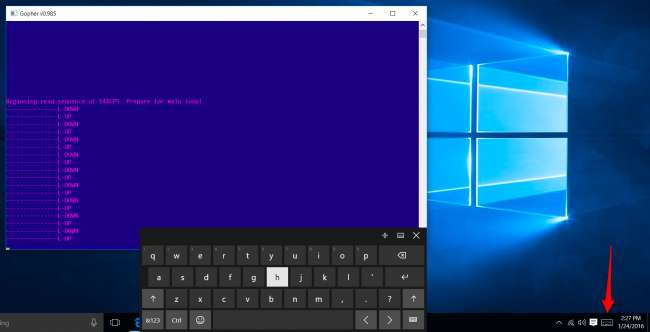
Gopher360 sẽ chỉ hoạt động khi đang chạy và mở trong nền. Để đảm bảo nó luôn hoạt động, bạn có thể đặt tệp Gopher.exe trong thư mục Khởi động trên máy tính của bạn . Windows sẽ tự động chạy khi bạn đăng nhập.
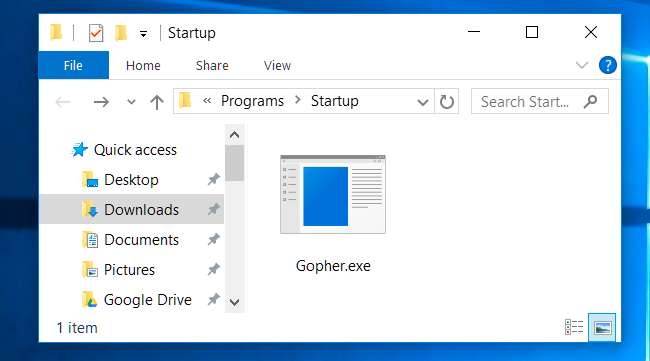
Gopher360 không phải là lựa chọn duy nhất của bạn, nhưng nó là lựa chọn yêu thích của chúng tôi. Tuy nhiên, nếu bạn muốn thử một cái gì đó khác, cả hai JoyToKey và Xpadder là các công cụ cấu hình bộ điều khiển trò chơi nâng cao và mỗi công cụ có thể được sử dụng để làm cho bộ điều khiển hoạt động như một con chuột và bàn phím. Tuy nhiên, chúng yêu cầu cấu hình và cấu hình, vì vậy chúng không hoàn toàn là plug-and-play. JoyToKey cũng là phần mềm chia sẻ, vì vậy nó không hoàn toàn miễn phí.
Nếu bạn sẵn sàng chi một chút tiền, bạn có thể muốn thử Đồng hành điều khiển , được đánh giá tốt trên Steam và có giá 2,99 USD. Được thiết kế để sử dụng với bộ điều khiển Xbox 360 và Xbox One, nó sẽ giúp bộ điều khiển của bạn hoạt động như một con chuột trên máy tính để bàn. Thú vị hơn, nó bao gồm một bàn phím trên màn hình tùy chỉnh mà một số người có thể thấy hiệu quả hơn so với bàn phím trên màn hình của Windows.
Bộ điều khiển hơi nước chỉ hoạt động
Nếu bạn có một trong những bộ điều khiển Steam của Valve, nó sẽ hoạt động như một con chuột và bàn phím. Miễn là bạn đã kết nối nó với PC, bạn chỉ có thể sử dụng nó trên màn hình nền windows.
Bàn di chuột bên phải trên bộ điều khiển di chuyển con trỏ – bạn thậm chí có thể lướt ngón tay trên bàn di chuột và con trỏ sẽ tiếp tục di chuyển. Nút vai phải thực hiện nhấp chuột trái và nút vai trái thực hiện nhấp chuột phải. Điều này nghe có vẻ ngược lại với những gì nó nên làm, nhưng nút vai bên phải nằm ở vị trí thuận tiện nhất, vì vậy nó có ý nghĩa.
LIÊN QUAN: Cách sửa lại các nút Xbox, PlayStation và các nút điều khiển khác trong Steam
Các nút khác cũng thực hiện các thao tác thuận tiện. Ví dụ: bàn di chuột trái có chức năng như một con lăn, trong khi phím điều khiển hoạt động như các phím mũi tên lên, xuống, trái và phải.
Bạn thực sự có thể tự mình điều chỉnh tất cả các điều khiển này. Để làm như vậy, hãy mở giao diện chế độ Big Picture của Steam, chọn nút răng cưa “Cài đặt” ở góc trên bên phải của màn hình, chọn “Cấu hình” trong Bộ điều khiển và chọn “Cấu hình máy tính để bàn”. Bạn có thể điều chỉnh cài đặt của mình từ đây giống như bạn chỉnh sửa cấu hình của bộ điều khiển Steam để hoạt động với mọi trò chơi .
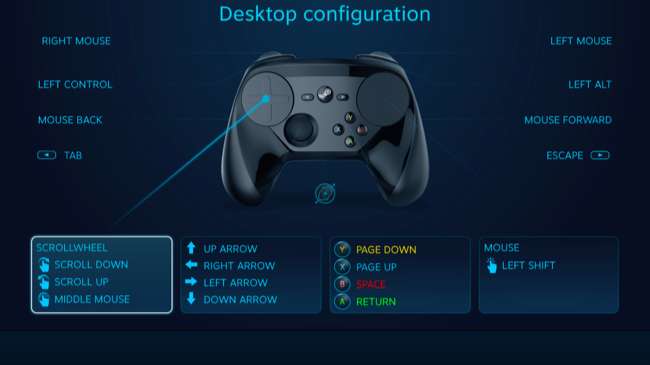
Rất tiếc, không có cách nào để mở bàn phím ảo của Steam, vì nó là một phần của lớp phủ Steam. Tuy nhiên, bạn có thể sử dụng bàn phím ảo Windows, giống như bạn sử dụng nó với bộ điều khiển Xbox.
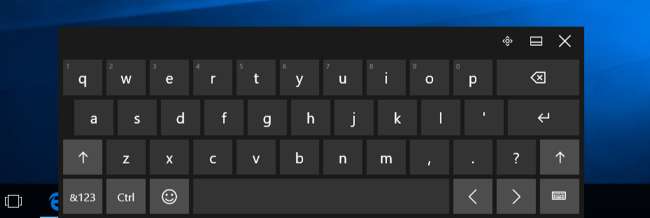
Thực sự không có gì thay thế cho bàn phím và chuột khi sử dụng PC nặng, nhưng có chức năng điều khiển như chuột và bàn phím cơ bản là điều tuyệt vời cho một số Netflix cơ bản hoặc phát lại video và duyệt web trong phòng khách của bạn. Thật đáng tiếc khi sử dụng bộ điều khiển Xbox của Microsoft trên máy tính để bàn Windows không chỉ được tích hợp sẵn trong Windows mà với phần mềm phù hợp, bạn sẽ thiết lập và chạy nhanh chóng.
Tín dụng hình ảnh: Y i little w oh no you Flickr







